怎么用手机连接打印机,在现代社会手机已经成为了我们生活中不可或缺的一部分,除了通话、发送短信和上网等基本功能外,手机还可以与其他设备进行连接,实现更多的操作。其中与打印机的连接是其中之一。如今随着科技的不断进步,手机与打印机的连接变得越来越简单和便捷。无论是在家中、办公室还是旅途中,只需几个简单的步骤,我们就能够随时随地将手机上的文件、照片或其他内容直接打印出来。究竟怎样用手机连接打印机呢?本文将为大家详细介绍手机与打印机连接的方法以及使用的注意事项。让我们一起来探索手机与打印机连接的奇妙世界吧!
手机如何与打印机连接
操作方法:
1在我们的手机中打开“设置”,点击“无线和网络”。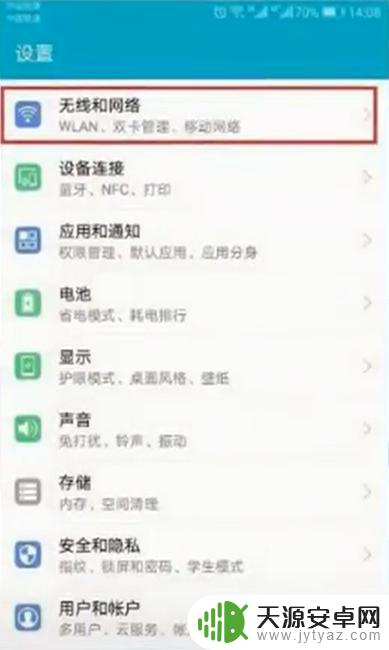 2进去WLAN界面,开启“WLAN”。
2进去WLAN界面,开启“WLAN”。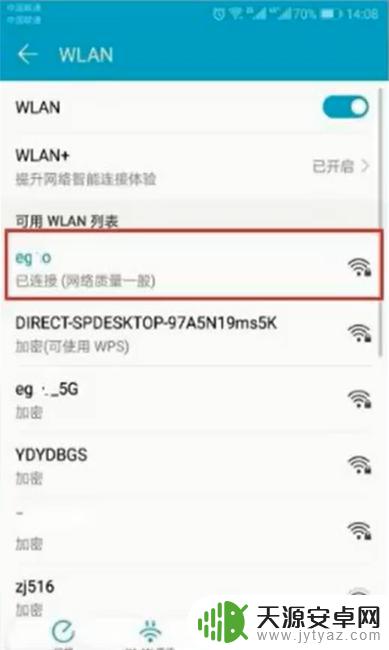 3同时在打印机主菜单中开启打印机为“WLAN热点”。
3同时在打印机主菜单中开启打印机为“WLAN热点”。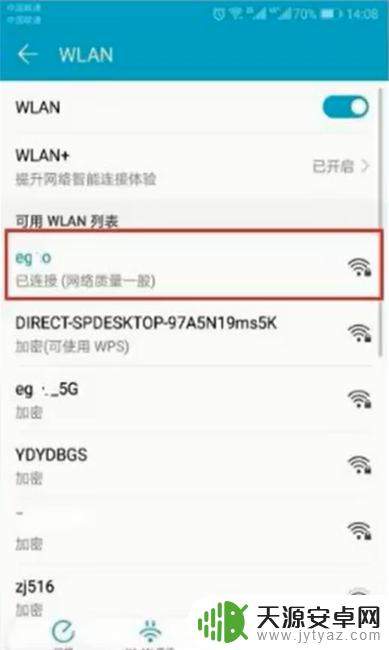 4手机进行连接打印机的热点。
4手机进行连接打印机的热点。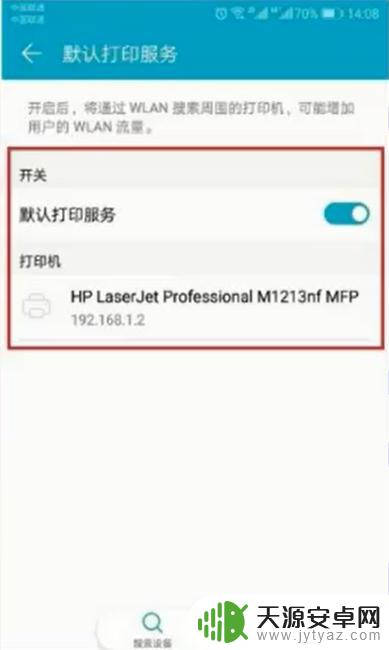 5也可以通过局域网的方式连接打印机。
5也可以通过局域网的方式连接打印机。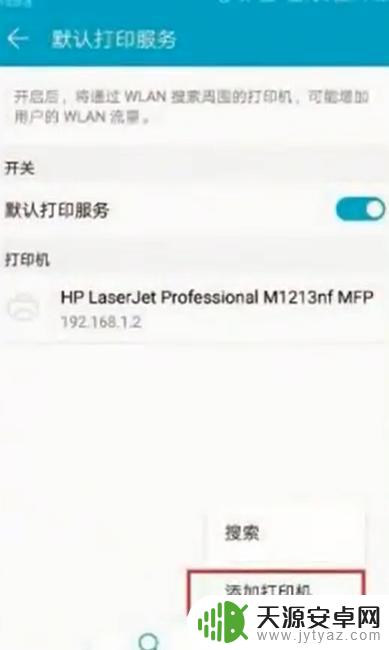 6打印机在局域网中进行共享。
6打印机在局域网中进行共享。 7打开手机的打印服务进行开启。
7打开手机的打印服务进行开启。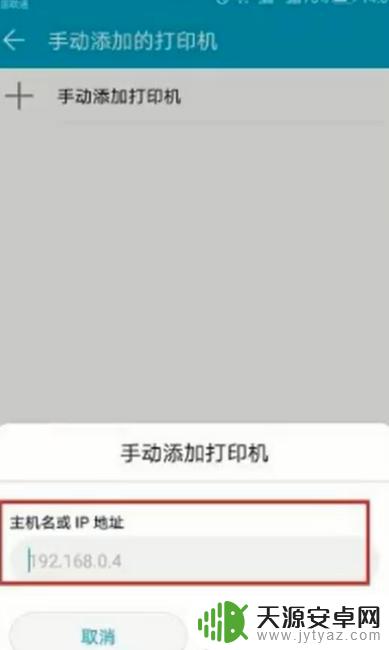 8可以看到已经成功连接到打印机了。
8可以看到已经成功连接到打印机了。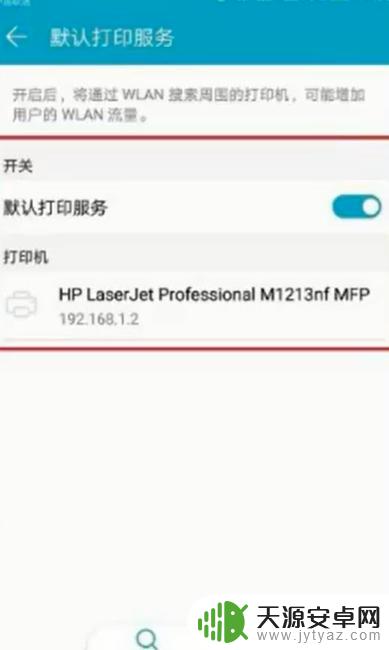
以上是如何使用手机连接打印机的全部内容,如果您遇到这种情况,可以按照小编的操作进行解决,非常简单快速,一步到位。









